本サイト内の記事には広告・プロモーションを含む場合があります。

前回、DockCaseさまから「DockCase 7-in-1 USB-C HUB」を提供頂き、レビュー対応させてもらいました。
そのレビューエントリーはこちらです。
関連記事:1.3インチスクリーン搭載!「DockCase 7-in-1 USB-C HUB」レビュー!(PR)
で、そのときに「次機種への要望」として『SD/micro SDカードリーダーがUHS-II対応だったらなぁ!』と書いたのですが、

SD/micro SDカードリーダーのUHS-II対応については、9-in-1 のモデルで実装しています!
・・・とメーカー担当者様から教えて頂き、改めて「DockCase 9-in-1 USB-C HUB」についてのレビューの機会を頂きました。
「DockCase 9-in-1 USB-C HUB」につては、DockCase 7-in-1 USB-C HUB から更にポートが増えており、性能もパワーアップしています。
使い勝手などを試させてもらいましたので、詳細レビューをご覧下さい。
事前説明
冒頭の通り、今回のレビュー記事につきましては、DockCase(ドックケース)さまからサンプル品をご提供頂き、作成したものになります。DockCaseさま、ありがとうございました!
「DockCase」とは?
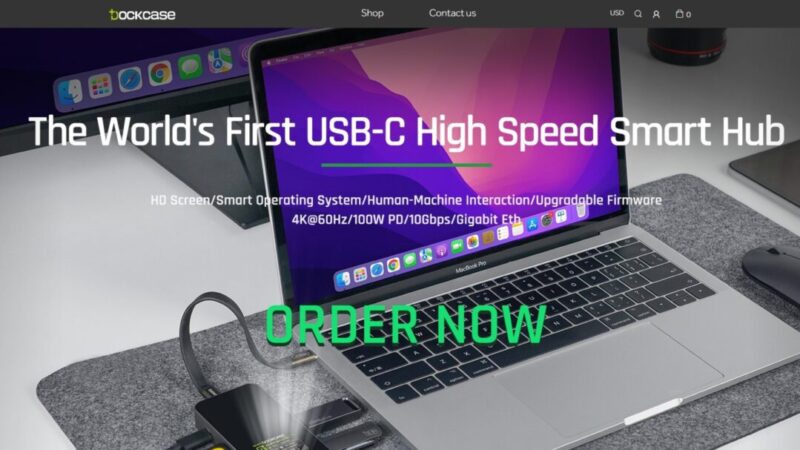
もう説明は不要だと思いますが、念のため。
今回「DockCase 9-in-1 USB-C HUB」をご提供頂きました「DockCase(ドックケース)」さまは、アメリカのイケてるサードパーティメーカーです。
ガジェット好きの物欲を刺激するようなカッコよくて高性能なデバイスをたくさん販売しています。
是非とも商品ラインナップをご確認下さい。きっと欲しくなっちゃくから!
【レビュー】DockCase 9-in-1 USB-C HUB
それでは「DockCase 9-in-1 USB-C HUB」についてご紹介致します。

1.同梱物

「DockCase 9-in-1 USB-C HUB」には、
- DockCase 9-in-1 USB-C HUB(本体)
- USB-C to USB-C ケーブル 1本
- 製品マニュアル
・・・が入っていました。
USB-C to USB-C ケーブルはフラットタイプで約22cm。
このケーブルについては「SD / micro SDカードリーダー」のところで少し補足します。

製品マニュアルについては、前回同様日本語対応でした。
非常に助かります。

2.外形寸法
「DockCase 9-in-1 USB-C HUB」の外形寸法は、
横15cm×縦5cm×厚さ1.6cm
・・・となっていました。

「DockCase 7-in-1 USB-C HUB」の外形寸法は、
横12cm×縦3.9cm×厚さ1.4cm
ということで、ひと回りくらい大きくなっています。
画像比較がこちら。
左:9-in-1、右:7-in-1。

重ねると分かりやすいですね。
上:7-in-1、下:9-in-1。

上:7-in-1、下:9-in-1。

また、DockCase 7-in-1 USB-C HUB にも7-in-1同様、底面に滑り止めのゴムが設置されております。
よりポート数が増えたことで母艦機の拡張HUBとして使うこともあると思いますが、このような細部への心配りが助かります。

拡張用ドッキングステーションとしても活躍しそうですね。
3.重量
重量は本体のみで202g。

7-in-1の重量が「128g」で、そのときも「まぁまぁ重いな」と思いましたが、より重量アップしております。
握るとずっしり重さを感じますが、まぁ、性能アップとのトレードオフですよね。
4.搭載ポート
搭載ポートについては、9-in-1ということで、文字通り7-in-1から2つ増えています。
搭載ポートの構成は・・・、
- HDMI×1
- 有線LAN×1
- USB-C×1
- USB-A×4
- SDカード×1
- micro SDカード ×1
・・・と9つあり、7-in-1から「有線LAN」と「USB-A」が1つ増えました。
この各ポートの詳細については後ほどご紹介致します。
パソコンとの接続端子(ホスト側)がこちら。

ホスト側を上にしたときの右側面には、

- SDカード×1
- micro SDカード ×1
- USB-A ×2
・・・の4ポート有り。
反対の左側面には、

- USB-C×1
- HDMI×1
- USB-A×2
- 有線LAN×1
・・・の5つで、合計9ポートという構成です。
ちなみに「DockCase 9-in-1 USB-C HUB」にも放熱対策として静音ファンが搭載されています。

この静音ファンの性能説明です。
9-in-1には高性能で消音のターボ冷却ファン搭載しているので安心です。最初に手動で65-85℃で冷却するように設定すると、システムが自動的にファンを起動して冷却し、安全に作業をできるように内部温度を調整してくれます。
参照:Amazon商品ページ
使用していると、ほんのり「サーッ」とファンが稼働している音が聞こえますが、個人的にはまったく気になりません。
むしろ、高温になりやすい多機能HUBが安定して使えるという安心感が嬉しいくらい。
4-1. SDカード / micro SDカード について
SDカード / micro SDカード については、待望の「UHS-II」という爆速の規格に対応しました!
ありがとうございます、
ありがとうございました!

というのも、最近は動画を撮影する機会が増えたため、定期的にデータをパソコンへ取り込んでいるのですが、データサイズが非常に大きく、転送に時間を要していました。
この SD / micro SD カードリーダーの転送速度が速いことで、より快適に(爆速で!)データを取り込むことが可能となります。
スピードテストの結果も圧巻の数値に!
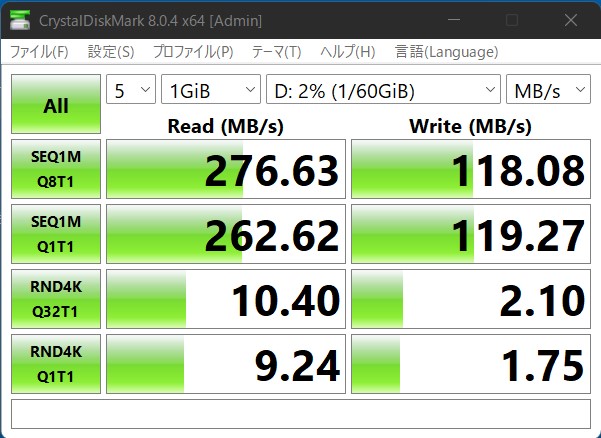
- 読み出し:276.63MB/s
- 書き込み:118.08MB/s
補足・注意
このカードリーダー側の「UHS-II」規格の恩恵を受けるためには、SDカード側も「UHS-II」に対応している必要があります。
また、テストに使った「UHS-II」対応のSDカードは280MB/sまでの規格となっているためこの数値となりました。「UHS-II」規格の理論値としては300MB/sを上回ります。

ちなみに、7-in-1のときは「UHS-I」規格だったため、100MB/sくらいの転送速度でした。
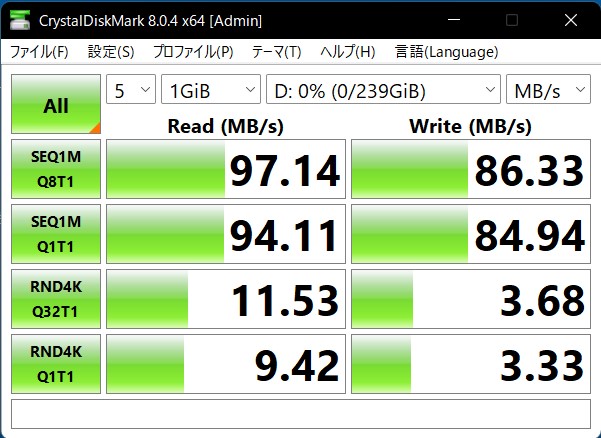
- 読み出し:97.14MB/s
- 書き込み:86.33MB/s
「UHS-II」は単純計算でこの2.7倍も速いことになります。
これは非常に嬉しい!!
また、このカードリーダーについては、SDカード / micro SDカードの2枚同時使用にも対応しています。
画像の「Dドライブ」がSDカード、「Eドライブ」がmicro SDカード。
これも地味に嬉しいポイントです。
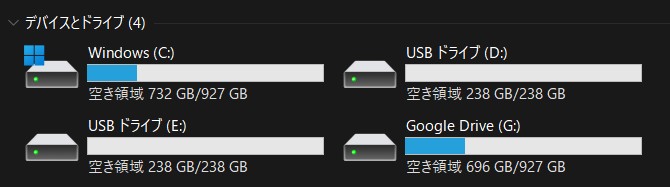
【補足】「UHS-I DDR200」に対応していました!
今回の動作確認で「UHS-I DDR200」にも対応していることがわかりました!
ということは、Samsung PRO Plus が爆速で利用できるということです!!

この「UHS-I DDR200」については下記エントリーで詳しくまとめてあります。
内容を知って頂くことで、よりSDカード選びがお得になりますので、是非ともご覧下さい!
関連記事:サムスンの micro SDカード(PRO Plus 2021)で表記の転送速度が出ない場合の対処方法。
はい、ちゃんとテストもしました!
しっかりと、通常の UHS-I の理論値を上回る転送速度が出ています!!
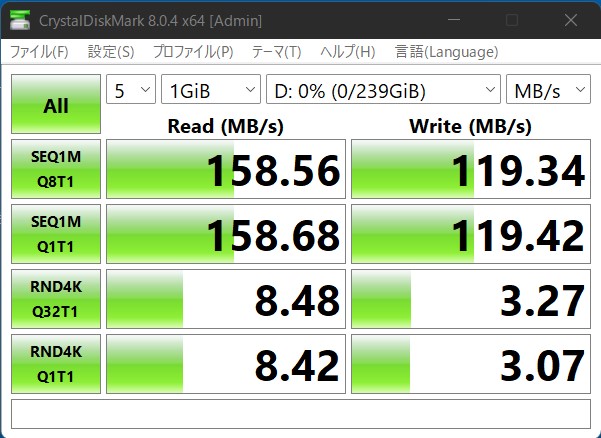
- 読み出し:158.56MB/s
- 書き込み:119.34MB/s
【補足2】パソコンとの接続ケーブルについて
今回の SD / micro SDカードのスピードテストにつきましては、「DockCase 9-in-1 USB-C HUB」とパソコンを付属していたケーブルで接続して実施しました。
「付属品」のところでも紹介したフラットケーブルです。

USB3.2 Gen.2 に対応し、最大転送速度が10Gbps。

スピードテストの結果は上記の通りで大満足だったのですが、別のUSB-Cケーブルに交換して試してみたところ理論値を大幅に下回る結果になってしまいました。
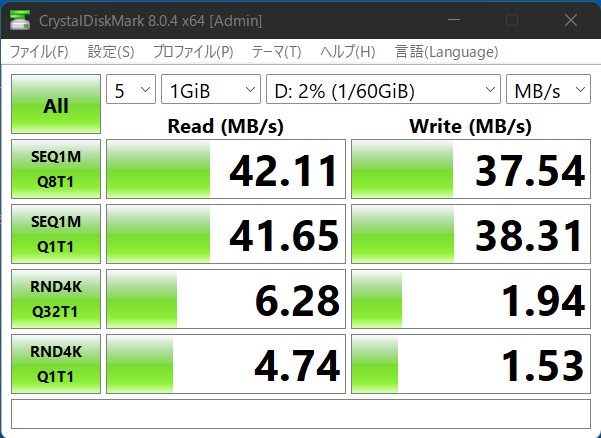
- 読み出し:42.11MB/s
- 書き込み:37.54MB/s
これについては、パソコンと接続するホスト側の端子も USB3.2 Gen.2 に対応しており、製品の性能をフルに発揮したい場合は接続するケーブルも USB3.2 Gen.2 で合わせましょう、ということだそうです。

長いケーブルで DockCase 9-in-1 USB-C HUB を利用したい場合は DockCaseのケーブル(USB 3.2 Gen2対応) を使うのがよさそうです。
DockCaseのケーブル(USB 3.2 Gen2対応)は「40cm」と「100cm」の2種類があるため、両方買ってみました。
↓ 40cmモデル。

↓ 100cmモデル。

付属していたフラットタイプのケーブルではありませんが、高級感があってカッコいいケーブルです。

このDockcaseのロゴは個人的にとても好み。
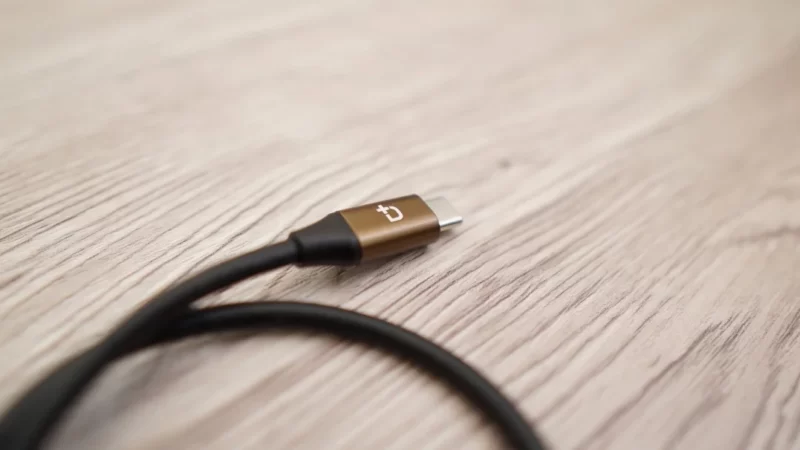
4-2. USB-A ポートについて
この「DockCase 9-in-1 USB-C HUB」には、USB-A ポートが4つ搭載されています。
この4つについては・・・、
- USB-A3.2 Gen2 ×2
- USB-A 2.0 ×2
・・・と、端子の形状は同じでも、まったく性能が異なるポートになりますのでご注意下さい。
この画像の青色のUSB-Aが「USB-A3.2 Gen2」、

この黒っぽいUSB-Aが「USB-A2.0」となります。

このUSB-A端子の性能差はこんな感じ。
| 規格 | 転送速度 |
| USB-A3.2 Gen2 | 10Gbps |
| USB-A2.0 | 480Mbps |
「USB-A3.2 Gen2」は非常に高速なデータ転送が可能です。
外付けハードディスクやSSDみたいな「転送データ容量が大きいもの」をこちらに接続するなど、用途に合わせて端子を使い分けましょう。
4-3. USB-C ポートについて
1つあるUSB-Cポートにつきましては「USB 3.2 Gen2」に対応しています。
PD(Power Delivery)対応で、最大100Wの充電が可能です。
補足
データ転送やHDMI接続などHUBとして使用しながらの場合は、最大85Wまでの出力となります。
※15W出力はHUB自体への給電に利用されるため、最大入力は100W・最大出力は85Wです。
この場合、充電器もケーブルも100W対応の高出力なものがあると便利です。
↓ 1ポート使用時は100W充電が可能な充電器。
↓ PD100Wに対応した DockCase のケーブル。
このUSB-Cポートは充電専用ポートのため、データ転送には対応していません。
4-4. HDMI ポートについて
HDMIポートは「最大4K・60Hz」に対応しています。
ディスプレイやモニター、テレビなどに高画質なまま出力することができます。
4-5. 有線LAN ポートについて
有線LANポートは「1Gbps(1000Mbps)」に対応しています。
下位互換がありますので「100Mbps/10Mbps」の機器(ケーブル)でも使うことができます。
これは 7-in-1 には無かった端子ですね。

Wi-Fiも高速化が進んでいますが、大きなデータのダウンロード/アップロードについては有線LANの方が安定します。
映画のストリーミングなど、コンテンツデータも大きくなっていますので、高速通信を希望される方には嬉しい端子だと思います。
私も「有線LAN至上主義派」なので、わざわざ外付けの有線LANアダプターを持ち歩いているくらい。

これがマルチハブで1つに統合されるのは非常に助かります。
荷物は少ない方がいいですもんね。
5.1.54インチHDディスプレイ
今回の「DockCase 9-in-1 USB-C HUB」には1.54インチのスクリーンが搭載されており、色々な情報を確認することができます。
反射して上手く撮影できませんでしたが、このような感じ。

- ホームページ
- 接続されている各ポートの情報を表示しています。
- PD充電ページ
- 電圧、電流、温度を表示します。
- HDMIページ
- モニターのブランド、サイズ、現在の解像度、製造日、温度など表示します。
- コントロールパネルページ
- 詳細データを調整することができます。
前回の7-in-1は1.3インチでしたが、ポート数が増えたことで表示させる項目も増加したため、ディスプレイサイズが大きくなったのではないかと勝手に推測しています。
どのポートがどのような挙動をしているかが一目瞭然で、これに慣れてしまうと他のマルチハブが不便に感じてしまうかもしれません。
6.D-Keyボタン について
7-in-1 と 9-in-1 の違いの1つに「D-Keyボタンが付いた!」というのもあります。

7-in-1 のときは細いピン(しかも付属していない!)を差し込んで表示の切り替えを行わなければいけませんでしたが、物理的なボタンとなったのは操作が楽になっていいですね。

この「D-Keyボタン」を押すことで、画面表示の向きを変えたり、本体のコントロールパネルを確認することができます。

D-Keyボタンによる操作方法についてはこちらをご参照下さい。
- ホームページの切替方法
- ・D-Keyを短押し、本製品の画面方向を回転できます。
・D-Keyを6秒押しすると、本製品のコントロールパネルに移動されます。 - コントロールパネルの切替
- ・D-Keyを短押し、コントロールオプションを切り替えます。
・D-Keyを3秒押しすると、そのコントロールオプションを使用することを確認します(プログレスバーを表示)。
以上が「DockCase 9-in-1 USB-C HUB」のご紹介でした。
「DockCase 9-in-1 USB-C HUB」の注意点
これは製品マニュアルにも書いてあるのですが、DockCase 9-in-1 USB-C HUB は「パソコンの左側に接続すると使いやすい」という特徴があります。
残念ながら、私が使っているパソコン(HP Spectre x360 14-ea)はUSB-C端子が右側にあるのですが、接続するとこうなってしまいます。

どういうことがというと・・・、
充電用のケーブルやHDMI、マウスやキーボードのレシバー、有線LANなどの「あまり抜き挿ししないような端子」が手前にきてしまいます。

逆に、SDカードのような「頻繁に抜き挿しが必要なポート」が背面にあると・・・、使いづらさを感じてしまいます・・・。

この問題(?)は、画像のように長いケーブルを用いることで改善できます。
しかし、パソコンの左側にUSB-C端子がある場合は DockCase 9-in-1 USB-C HUB を左側に接続しましょう。

延長用ケーブルとしてどうぞ。
「DockCase 9-in-1 USB-C HUB」のメリット・デメリット
実際に DockCase 9-in-1 USB-C HUB を使って感じた「メリット・デメリット」をまとめました。
メリット
- これ1つで「やりたいこと」をほぼ網羅できる。
- ディスプレイを搭載しており、各端子の挙動を確認することができる。
- SDカードリーダーがUHS-IIに対応していたり、HDMIが4K 60Hzに対応していたりと、各端子のスペックが高い。
- デザイン性が抜群に良い。
- リケーブルができるため、使い勝手が良い。
デメリット
- 約200gと重い。
- 価格が15,000円と高い。
「DockCase 9-in-1 USB-C HUB」の改善要望
個人的には「凄く使いやすい! マルチハブの完成形だ!!」と感じている DockCase 9-in-1 USB-C HUB。
しかし、とても些細な点ではあるものの「こうだったらいいな!」という点がいくつかありましたので、一応書いておきます。
- 有線LANの挿し込みの向きを上下反対にして欲しい。
- SD/micro SDカードスロットの位置を反対にして欲しい。
- USB-Cの「データ転送ポート」を搭載して欲しい。
- もう少し軽量化して欲しい。
- カッコいいマルチハブなため、傷が付いたらショックを受けそう。
1.有線LANの挿し込みの向きを上下反対にして欲しい。
有線LANについては、ツメ部分が下になっているため・・・、

ちょっと床面に干渉してしまい、ほんのり浮きます。

使うLANケーブルによっては浮かないのかもしれませんが、愛用しているエレコムの「ツメが折れづらいLANケーブルシリーズ」はダメでした。
ちくしょう。
2.SD/micro SDカードスロットの位置を反対にして欲しい。
繰り返しとなりますが、DockCase 9-in-1 USB-C HUB には「SDカードスロット」と「micro SDカードスロット」が搭載されています。
デュアルカード対応ということで、SDカードと micro SDカード が同時に読み込めるため、非常に重宝しそうなのですが・・・、

SDカードスロットが上になっているため、micro SDカードが隠れてしまいます。

上記画像も、micro SDカードが挿入されていたんですよ。
見えなかったでしょ?

2枚同時読み込みが可能であるからこそ「micro SDカードのスロットが上だったら、更に使いやすかったのでは・・・?」と思ってしまいました。
もっと言うと、SD/micro SDカードの挿入の向きも一緒にしてもらえると助かります。
- SDカード:パッケージ面を上にして挿入。
- micro SDカード:パッケージ面を下にして挿入。
3.USB-Cの「データ転送ポート」を搭載して欲しい。
DockCase 9-in-1 USB-C HUB には「USB-A3.2 Gen2」という高速伝送が可能なポートが2つあります。
しかし、個人的に「使うケーブル端子の形をUSB-Cに統一していきたい」という希望があります。
これは、以前メーカーさんから「6-in-1 というモデルにはUSB-Cのデータ転送ポートがあります」と教えて頂きました。
次期モデルへの搭載に期待です!
4.もう少し軽量化して欲しい。

この DockCase 9-in-1 USB-C HUB はモバイル用として持ち歩きたいと思っているのですが、
まぁ・・・、
約200gはちょっと重いかな・・・。
高性能なマルチハブが1つにまとまっているという利点もありますので、やはり機能とのトレードオフですが、軽くなる可能性があるのであれば是非期待したいところです。
5.傷が付いたらショックを受けそう。
非常にカッコいいデザインのため、傷が付いたらショックを受けそう。
純正品として、ディスプレイ面の保護シールや携帯用のケースがあると嬉しい!
【結論】改善要望、あんまり無い!
というワケで、どれも「まぁ・・・、改善要望を強引に出すのであれば・・・」というレベル。
性能としてはバッチリ許容範囲内であり、いまの状態でも問題ありません。
それだけ完成度の高いマルチハブだと感じました。
「DockCase 9-in-1 USB-C HUB」まとめ

7-in-1 に続き、非常にイケてるマルチハブだった DockCase 9-in-1 USB-C HUB。
完全に弱点を克服してきています。
デザイン面でも機能面でも、ノートパソコンに合わせて使いやすいアイテムとなっており、高性能ではありますが最初の1台としても合うのではないでしょうか?
迷った際には是非とも DockCase 9-in-1 USB-C HUB をお選び下さい!
今回紹介したアイテムについて
では!







